[ad_1]
Gardez un oeil sur Température de votre l’ordinateur est indispensable au maintien d’une bonne santé. D’autant que les composants internes d’un PC sont particulièrement sensibles aux variations de température. Trop de température peut causer toutes sortes de problèmes : messages d’erreur, ordinateur qui s’éteint ou redémarre spontanément, ralentissements, etc.
Pour éviter la surchauffeil est donc très important de surveiller de temps en temps la température de votre PC. Surtout si vous avez un ordinateur portable. Mais étrangement, le système d’exploitation Windows n’offre aucun moyen de vérifier la température de votre ordinateur. Vous pouvez accéder au BIOS de votre système pour trouver les informations des sondes de la carte mère embarquée, cependant, ce n’est pas la solution la plus pratique. Le mieux est d’utiliser un logiciel spécialisé.
Il existe plusieurs logiciels gratuits qui vous permettent de visualisez facilement les températures des composants de votre PC. Vous avez par exemple l’excellent HWMonitor ou l’essentiel Espèce.
Comme je viens de vous le dire, le moyen le plus simple et le plus rapide de vérifier la température de votre PC est d’utiliser un logiciel spécialisé. Pour écrire cet article, j’ai décidé d’utiliser HWMonitor.
Vérifier la température des composants
Une fois lancé, HWMonitor affiche toutes les températures des composants internes de votre PC (carte mère, CPU, carte graphique, SSD et disques durs). Pour y voir plus clair, n’hésitez pas à réduire tous les paramètres autres que » Température « .

Surveiller les ventilateurs
HWMonitor vous permet également de surveiller les vitesses de rotation des ventilateurs. Si votre PC devient chaud, les ventilateurs de votre PC auront une surcharge d’activité. Pour vérifier vos fans, ouvrez le » Ventilateurs puis comparez la valeur actuelle aux valeurs minimale et maximale. Si la vitesse de rotation actuelle dépasse la valeur maximale, vos ventilateurs peuvent être encrassés. Dans ce cas, n’hésitez pas à ouvrir le boîtier de votre PC pour dépoussiérer les ventilateurs.
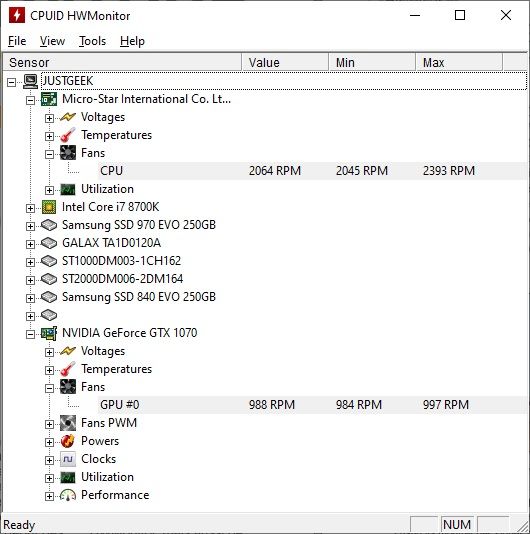
Température CPU élevée : quand s’inquiéter ?
La température maximale prise en charge varie d’un processeur à l’autre. Si vous souhaitez connaître la température maximale supportée par votre processeur, vous devez consulter sa fiche technique sur le site d’Intel Où d’AMD. Pour ma part, j’ai un Intel Core i7-8700k qui est capable de supporter une température maximale de 100°C. Alors évidemment, le but n’est pas de s’approcher de cette valeur maximale, car votre CPU va vite vous lâcher. Il faut juste savoir qu’à cette température, votre processeur s’éteindra tout seul pour éviter tout dommage.

En règle générale, le processeur de votre PC est à risque lorsque :
- En dessous de 60°C : aucun risque, tout va bien ?
- 60°C à 70°C : rien d’inquiétant, mais pensez tout de même à nettoyer la poussière des ventilateurs.
- 70°C à 80°C : Il fait chaud là-bas ! Si vous n’avez pas overclocké le processeur de votre PC, assurez-vous que les ventilateurs fonctionnent bien et qu’il n’y a pas de poussière obstruant le flux d’air.
- 80°C à 90°C : là, il fait beaucoup trop chaud pour un confort à long terme. Vérifiez votre matériel pour les ventilateurs défectueux ou la poussière, et si vous avez overclocké votre CPU, n’oubliez pas de vérifier vos paramètres, en particulier la tension si vous l’avez modifiée.
- Plus de 90°C : Fuyez pour éviter l’explosion ! Plus sérieusement, éteignez tout et très vite ! À cette température, votre PC court de grands risques.
Pour faire baisser la température de votre PC, vous pouvez suivre quelques étapes simples. La première consiste à vous assurer que votre ordinateur est bien ventilé. Pour ce faire, assurez-vous qu’il y a beaucoup d’espaces ouverts autour de votre ordinateur et que les ventilateurs fonctionnent correctement.
De plus, vous pouvez également souffler la poussière qui s’est déposée dans votre boîtier et sur les pales du ventilateur à l’aide d’un bombe à air sec.
Enfin, vous pouvez également installer un système de refroidissement de type watercooling plus efficace.
D’ailleurs, pour résoudre les problèmes de surchauffe de votre PC, je vous invite à lire mes trucs et astuces dans l’article ci-dessous.
5 conseils pour éviter les bruits indésirables et la surchauffe de votre PC
( function( d, s, id ) {
var js, fjs = d.getElementsByTagName( s )[0];
if ( d.getElementById( id ) ) return;
js = d.createElement( s ); js.id = id;
js.src = « //connect.facebook.net/fr_FR/sdk.js#xfbml=1&version=v2.5&appId=305449883698649 »;
fjs.parentNode.insertBefore( js, fjs );
}( document, ‘script’, ‘facebook-jssdk’ ) );
[ad_2]
Source link









































